Verbessern Sie die Windows-Leistung, indem Sie Ihre Festplatten defragmentieren

Während der Verwendung Ihres Computers werden ständig Dateien gespeichertzugegriffen, geändert und verschoben werden. Diese Aktion veranlasst Ihr System, Dateien in nicht sequentieller Reihenfolge zu platzieren. Wenn Ihr System fragmentiert ist und Sie neue Software installieren, wird die Software in kleinen Stücken und häufig nicht in der richtigen Reihenfolge kopiert. Dieser Vorgang kann die Anzahl der Head-Disk-Suchläufe beim Lesen von Dateien erhöhen und den Zugriff auf die Anzahl der Bits pro Sekunde beeinträchtigen. Das regelmäßige Defragmentieren Ihres Systems hilft dabei, dies zu verhindern. Dies ist insbesondere vor dem Kopieren großer Softwarepakete erforderlich.
Zur Veranschaulichung ähnelt eine fragmentierte Partition einer chaotischen Bibliothek. Auch wenn Sie ein erfahrener Bibliothekar sind, ist Ihre Effektivität werden Beeinträchtigt werden, wenn die Bücher nicht übereinstimmen - insbesondere bei Büchern, die als Teil einer Serie zusammen gelagert werden sollen.
Wenn Sie Ihren PC defragmentieren, können Sie auch neue Volumes [Programme] einspielen und Ihrem Bibliothekar [Festplatte] ein langes, stressfreies und gesundes Leben ermöglichen.
Die gute Nachricht ist, Windows kommt bereits mit einemeingebauter Defragmentierer UND, es ist einfach zu bedienen! In Vista können Sie sogar eine automatische Defragmentierung planen, was für diejenigen von uns von Vorteil ist, die den ganzen Tag über auf ihren Computern arbeiten.
So verwenden Sie den in Windows integrierten Defragmentierer zum Bereinigen Ihrer Systempartitionen. Bitte erlauben Sie jede Menge Zeit Dies gilt insbesondere dann, wenn Sie noch nie zuvor defragmentiert haben. Wenn dies Ihr erstes Mal ist, empfehle ich die Defragmentierung mehrere mal in einer Reihe. Es ist auch so Beste zu Schließen Sie alle Anwendungen während der Defragmentierung, da der Defragmentierer keine Dateien verschieben kann, die derzeit vom System verwendet / gesperrt werden.
Führen Sie Windows Disk Defragmenter unter Windows Vista aus
1. Klicken Anfang, dann Klicken > Alle Programme> Klicken Zubehör > Klicken Systemprogramme> dann Klicken Festplatten Defragmentierer
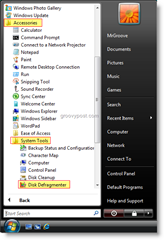
2. Einmal geöffnet, können Sie wählen, ob Sie möchten Jetzt defragmentieren oder Zeitplan Defragmentieren, wenn Sie nicht an Ihrem PC sind
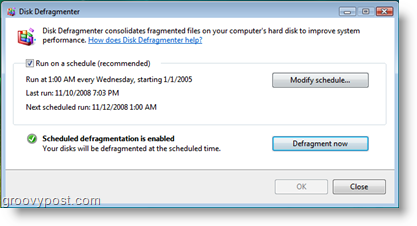
Führen Sie die Windows-Defragmentierung unter Windows XP aus
1. Klicken Anfang, dann Klicken > Alle Programme> Klicken Zubehör > Klicken Systemprogramme> dann Klicken Festplatten Defragmentierer
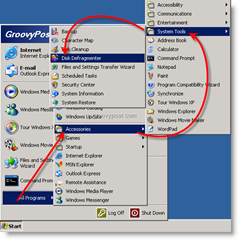
2. Einmal geöffnet, können Sie Analysieren Ihr Antrieb zu sehen, wie fragmentiert es ist, oder einfach Klicken Defragmentieren anfangen
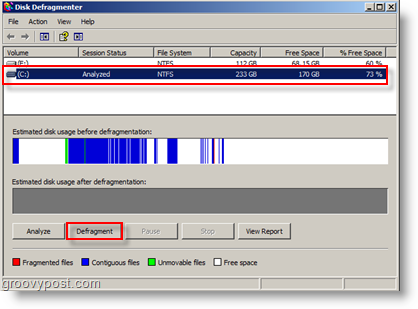
Warten Sie nun, bis der Defragmentierer fertig ist. Ich würde wieder empfehlen, mehrmals hintereinander zu defragmentieren, wenn dies das erste Mal ist.
Tipps
Tägliches Defragmentieren führt zu den besten Ergebnissen. Auch wenn Sie einer derjenigen sind, die Produkte von Drittanbietern mögen, gibt es eine Menge Defragmentierer zum Herunterladen. Ich habe in der Vergangenheit mehrere verwendet (normalerweise verwende ich jedoch nur die kostenlosen Versionen, die mit Windows geliefert werden.) Hier ein paar, die ich empfehlen kann:
- Defraggler - Eines meiner Lieblingstools für diesen Job. Es ist kostenlos und funktioniert gut.
- Diskeeper - Unternehmensprodukt. Funktionsumfang Reichhaltig und einfach zentral zu verwalten. Ideal für Server und Desktops. Sehr teuer.
- O & O Defrag - Funktioniert gut, bietet viele Funktionen. Relativ billig.
- JKDefrag - Mein Favorit aus der Liste der KOSTENLOSEN Produkte. Es ist nicht das Schönste, aber es erledigt den Job.
![Steigern Sie die Leistung von Windows 7 und Vista mit ReadyBoost [How-To]](/images/vista/increase-windows-7-and-vista-performance-using-readyboost-how-to.png)









Hinterlasse einen Kommentar